
Съдържание
- Какво е Uber?
- Какво представлява актуализацията на Windows 10 ноември?
- Настройки нагоре и поръчване на Uber
Операционната система Windows Store на Microsoft все още се опитва да се постави в позиция, в която потребителите могат да намерят всякакъв вид приложения, от които се нуждаят. Компанията е направила крачки, но все още има явни пропуски, особено когато става дума за преносими компютри, настолни компютри и 2-в-1. Uber е един от най-популярните и леснодостъпни транспортни приложения в света. Той е достъпен само за смартфони с Windows 10 в момента.
Потребителите на Windows 10 можеха да се разхождат из стаята и да вземат смартфона си, за да поръчат Uber, но Microsoft има друг трик. Личният асистент на Cortana на компанията привлича нови функции с постоянни темпове в наши дни. Microsoft Windows 10 November Update добавя проследяване на пакети и начини да оставя бележки за Cortana със стилус, както и други малки подобрения. Най-вълнуващото от тези функции е възможността да поръчате Uber директно за среща, без изобщо да вземете смартфон.

Прочетете: Как да използвате Хей Cortana с Windows 10
Ето как да поръчате Uber с Cortana в Windows 10.
Какво е Uber?
Преди да започнем, ще ви трябват няколко неща. Първо, вероятно е добра идея да разберете какво е Uber. Приложението и услугите за равни части са наистина. Uber позволява на всеки, който се нуждае от проверка, да провери дали има налична езда в техния район. Приложението обработва всички плащания и изпращания. Можете да видите къде е драйверът на Uber в сравнение с това къде трябва да отидете, колко време ще ги отведе до вас и колко време ще ви отнеме да стигнете до местоназначението си, след като те са ви взели. Uber предлага услуга за черни коли и ван, но през повечето време ще получите шофьор, който работи с приложението и използва собствения си доста модерен автомобил, за да се откаже от хората.
Ще трябва да се регистрирате за профил в Uber, след което да го свържете с Cortana в Windows 10. Имайте предвид, че Uber може да не е налице във вашия град, град или държава в зависимост от местните закони.
Какво представлява актуализацията на Windows 10 ноември?
Второ, ще ви е необходима актуализацията на Windows 10 ноември. Microsoft започна да дава възможност на потребителите да изтеглят Windows 10 November Update в началото на ноември, преди началото на празничния сезон. Ако закупите ново устройство с Windows 10 този празник, има вероятност да не се инсталира от кутията. Отидете в областта Update & Security, за да проверите ръчно и инсталирате актуализации. Тъй като Microsoft променя основната актуализация на операционната система с течение на времето, тя все още не е достъпна за вас.
Прочетете: Windows 10 ноември Update: Какво ново и различно
Тази актуализация е безплатна за всички и всички, които имат инсталиран Windows 10 на тяхното устройство. Самата Windows 10 е безплатен ъпгрейд за потребители с Windows 7 и Windows 8.
Настройки нагоре и поръчване на Uber
Сега да преминем през процеса на настройка. Имайте предвид, че някои неща може да изглеждат различно, ако сте в режим Tablet.
Помоли на Кортана Поръчайте Uber, Можете да направите това с гласа си или като напишете бележка на Кортана.

За нашия пример въвеждаме заявката в нейното поле за търсене в лентата на задачите.
Докоснете или кликнете върху опцията Поръчай Uber.

Трябваше вече да сте създали Uber акаунт, който да използвате на вашето Windows 10 устройство и смартфон. Ако още не сте натиснали или кликнете върху опцията за регистрация. Вече създадохме профил, за да изберем Приемам и влизам.
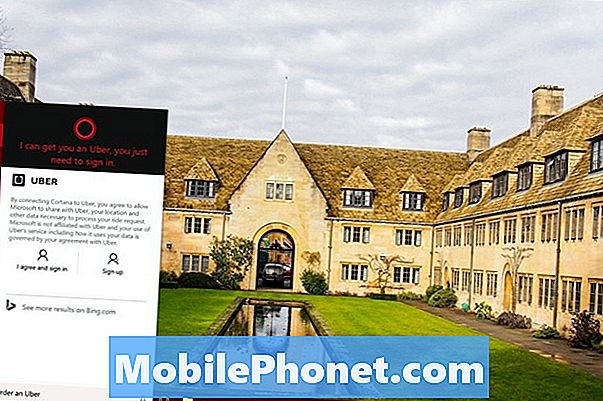
Сега попълнете информацията в изскачащия прозорец, за да свържете Cortana с вашия Uber акаунт. Ще трябва да предоставите имейл адреса на профила си и паролата, която сте свързали с профила си. Докоснете или кликнете върху Впиши се.

Разгледайте условията за свързване към двете сметки заедно. Сега натиснете или кликнете върху Позволява.
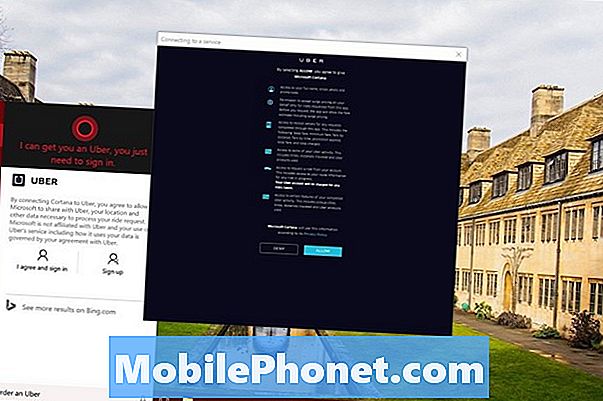
Сега кликнете върху Да или Пропускане в зависимост от това дали искате Windows да управлява вашите пароли, така че да не се налага да ги въвеждате в себе си.
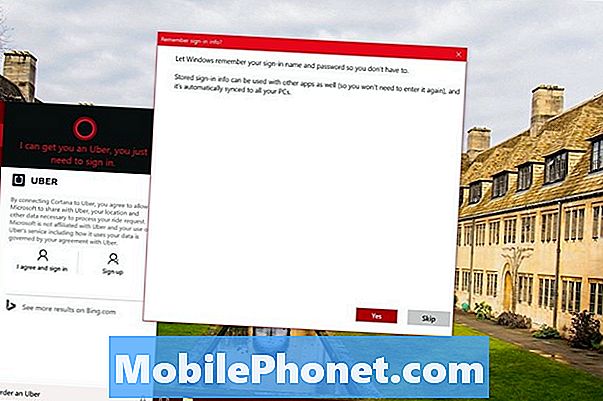
Всеки път, когато имате нужда от Uber, Cortana ще използва информация за местоположението, за да предостави услугата с идея за това къде се намирате, току-що изтрихме това от съображения за сигурност тук. След като предоставите информация за това, къде отивате, тя ще се свърже със службата и ще ви помогне да изберете опция за превозно средство.

С Windows 10 ноемврийната актуализация Microsoft добави и възможността на Cortana да следи определени срещи, напомняйки ви да изпратите Uber и да си оставите достатъчно време, за да получите своите. Това работи с билети за филми и потвърждения за събития, изпратени до всеки имейл, до който сте й предоставили достъп. По всяко време можете да премахнете достъпа на Uber от Cortana от бележника.


